本文主要是介绍CorelDRAW苹果版提示请重新连接具有文件位置的设备...的解决方法,希望对大家解决编程问题提供一定的参考价值,需要的开发者们随着小编来一起学习吧!
今天小编想更新一下CorelDRAW2024苹果版,但升级完成依次提示“请重新连接具有文件位置的设备,或选择新文件夹。同时,内容将保存在Corel 默认位置。您可以在恢复文件位置之后移动内容”和“尝试重新启动计算机和应用程序。如果这些操作还是不能解决问题,请卸载应用程序,重新安装。(错误 19)”,然后CorelDRAW闪退,尝试使用CleanMyMac等软件卸载再重新安装故障依旧,经过一番折腾,终于找到解决方案,以下为大家进行经验分享。
问题截图
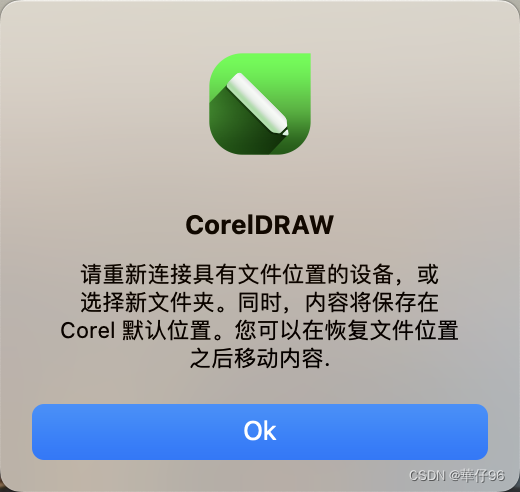
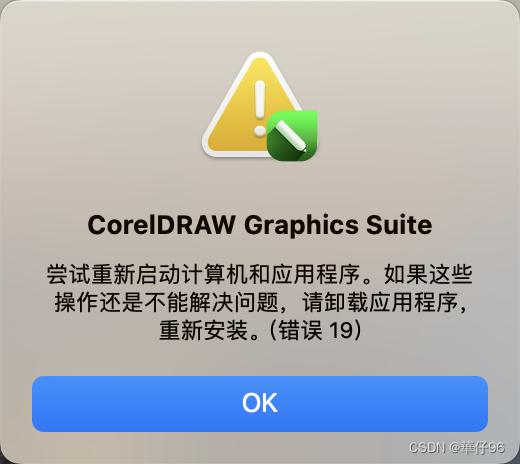
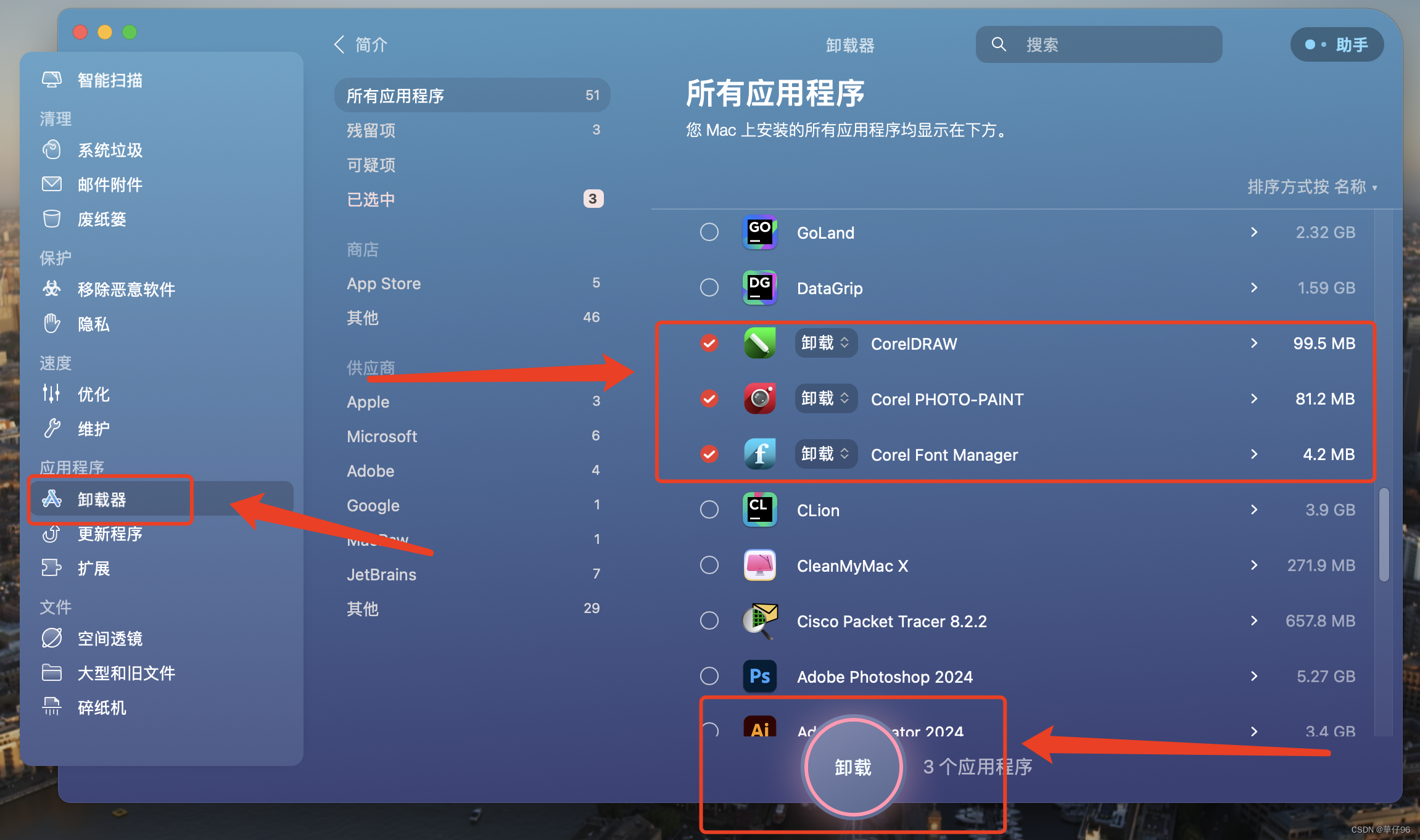
解决思路:因为苹果系统安装软件后,如果没有程序自带的专卸工具是很难清理应用残余文件的,所以我们借助专卸工具或者尽可能搜索该应用所存在的多个位置并手动删除,这样才算完成一次彻底的卸载流程。
1.如果在第一个错误提示“请重新连接具有文件位置的设备,或选择新文件夹。同时,内容将保存在Corel 默认位置。您可以在恢复文件位置之后移动内容”依然能打开CorelDRAW软件的话,可以点击CorelDRAW-偏好-全局-文件位置-重置,完成CorelDRAW默认文件存放路径初始化,再次打开CorelDRAW软件即可。
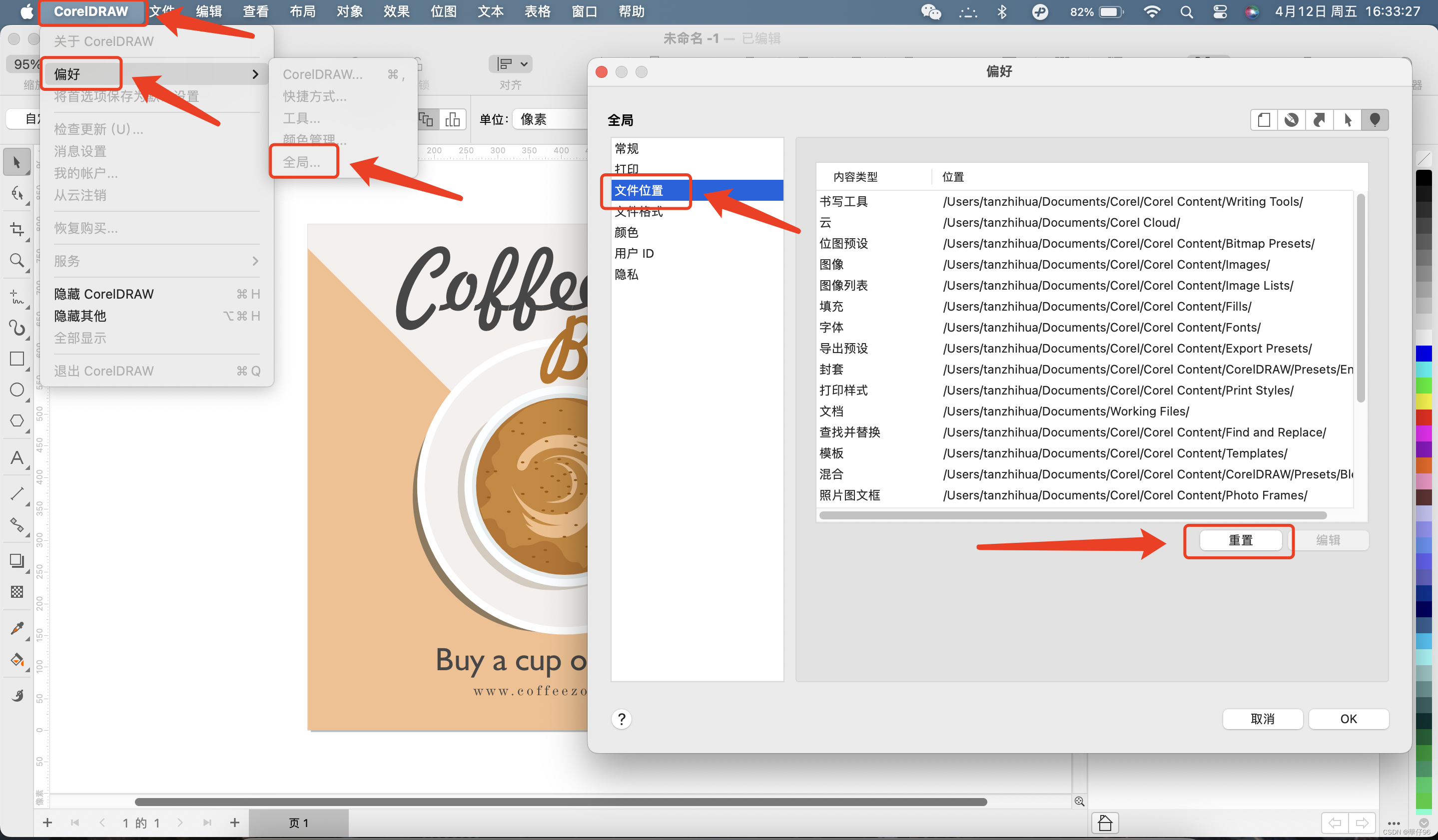
2.如果连续提示错误“请重新连接具有文件位置的设备,或选择新文件夹。同时,内容将保存在Corel 默认位置。您可以在恢复文件位置之后移动内容”和“尝试重新启动计算机和应用程序。如果这些操作还是不能解决问题,请卸载应用程序,重新安装。(错误 19)”,且CorelDRAW闪退的情况下,就不能像方法1操作了,接下来请进入以下文件夹目录删除对应的文件或文件夹,重新安装CorelDRAW软件即可完美解决了。
/Applications/CorelDRAW Graphics Suite 2022/Library/Preferences/com.corel.*或者Corel文件和文件夹
/Library/Application Support/Corel
/Library/Logs/Corel/Users/当前用户名/Library/Preferences/com.corel.*或者Corel文件和文件夹
/Users/当前用户名/Library/Saved Application State/com.corel.*文件和文件夹
/Users/当前用户名/Library/Caches/com.corel.*文件或者文件夹
/Users/当前用户名/Library/WebKit/com.corel.*文件或者文件夹
/Users/当前用户名/Library/Application Support/Corel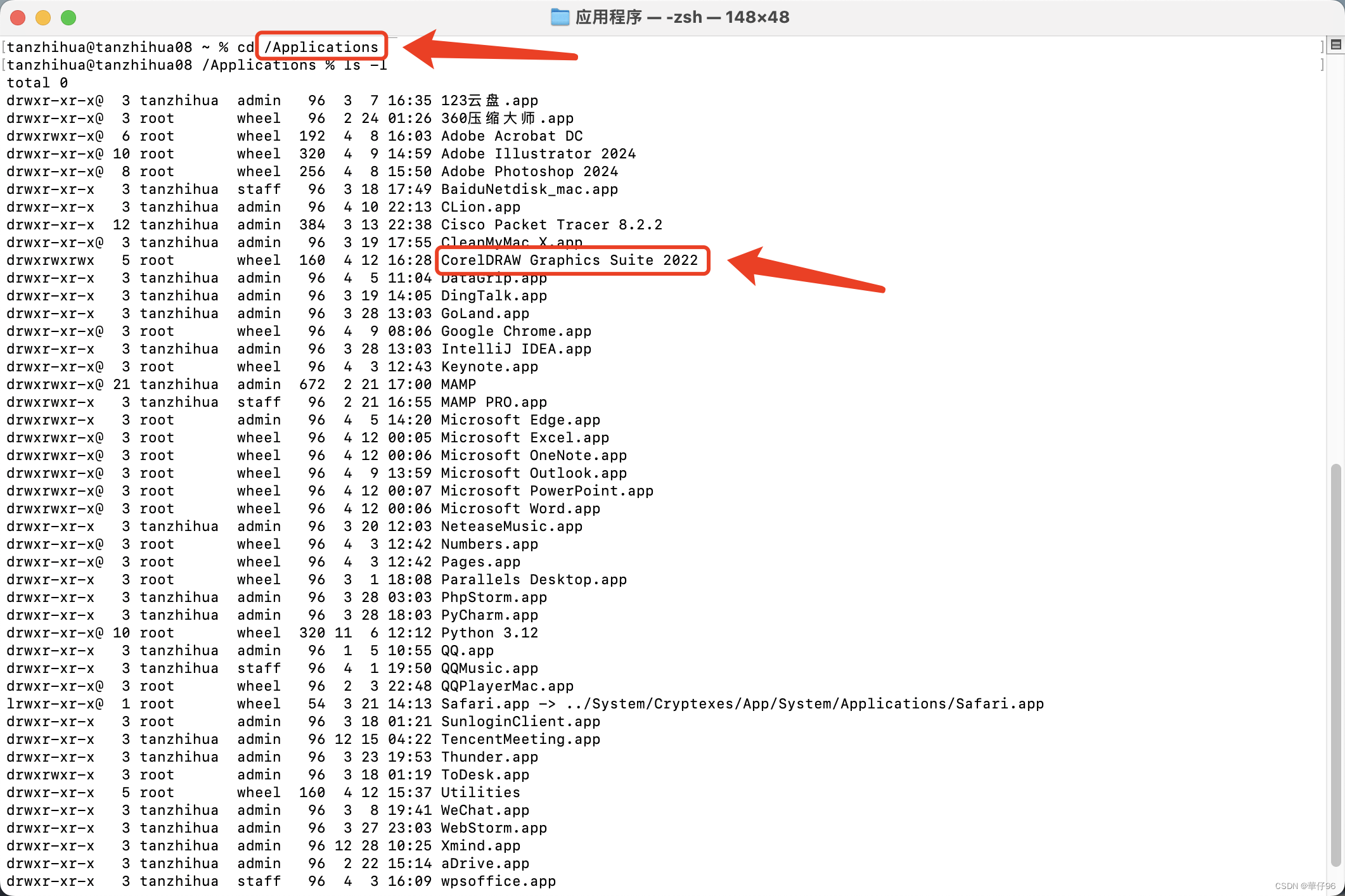
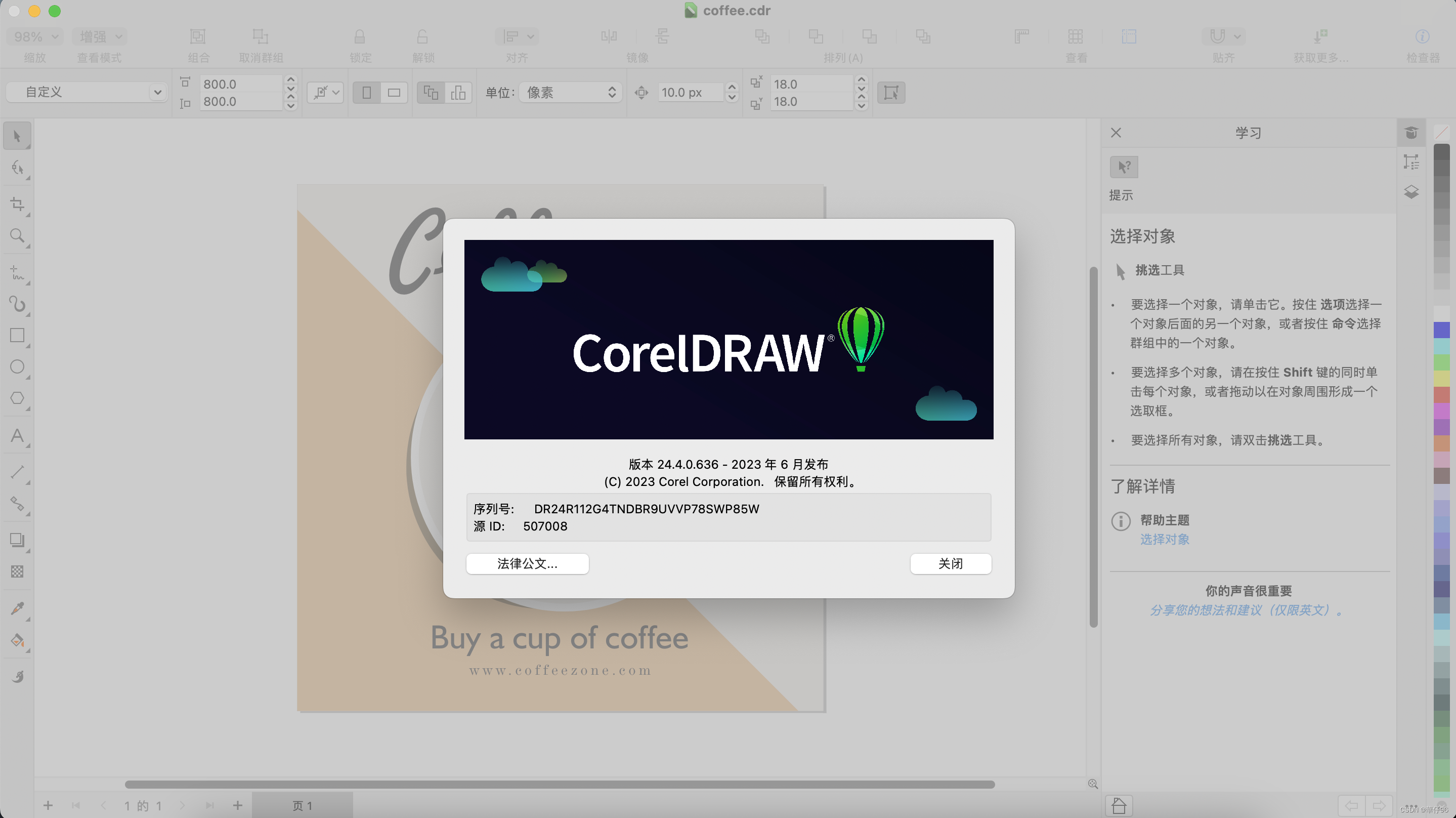
这篇关于CorelDRAW苹果版提示请重新连接具有文件位置的设备...的解决方法的文章就介绍到这儿,希望我们推荐的文章对编程师们有所帮助!







